
Заглавная страница Избранные статьи Случайная статья Познавательные статьи Новые добавления Обратная связь FAQ Написать работу КАТЕГОРИИ: ТОП 10 на сайте Приготовление дезинфицирующих растворов различной концентрацииТехника нижней прямой подачи мяча. Франко-прусская война (причины и последствия) Организация работы процедурного кабинета Смысловое и механическое запоминание, их место и роль в усвоении знаний Коммуникативные барьеры и пути их преодоления Обработка изделий медицинского назначения многократного применения Образцы текста публицистического стиля Четыре типа изменения баланса Задачи с ответами для Всероссийской олимпиады по праву 
Мы поможем в написании ваших работ! ЗНАЕТЕ ЛИ ВЫ?
Влияние общества на человека
Приготовление дезинфицирующих растворов различной концентрации Практические работы по географии для 6 класса Организация работы процедурного кабинета Изменения в неживой природе осенью Уборка процедурного кабинета Сольфеджио. Все правила по сольфеджио Балочные системы. Определение реакций опор и моментов защемления |
Побудова графіків та діаграмСодержание книги
Похожие статьи вашей тематики
Поиск на нашем сайте
В новій книзі заповнюю таблицю успішності студентів за результатами екзаменаційної сесії для групи з трьох студентів. Оцінка повинна генеруватись автоматично (за формулою 2+ЦЕЛОЕ(4*СЛЧИС())). Таблиця має вигляд рис. 5.1.
Рис. 5.2. Діаграма успішності студентів. Побудував діаграму успішності студентів за побудованою таблицею (підменю Диаграмма меню Вставка тип Гистограмма) таким чином, щоб по осі Х були відкладені назви предметів, напроти кожного предмета - стовпчики різного кольору, праворуч - легенда з співставленням кольорів і прізвищ студентів. Діаграма має вигляд рис. 5.2.
Рис. 5.3. Діаграма успішності студентів.
5.1.4. Додаю до таблиці стовпчик з новим предметом, в результаті чого таблиця набуває вигляду рис 5.4.
Зробив копію другої діаграми і змінив її таким чином, щоб вона враховувала всі чотири предмети (підменю Диаграмма в вкладці Ряд кнопка Добавить...), рис.5.5
Рис. 5.5. Модифікована діаграма успішності студентів. 5.1.6. Побудував графік елементарної функції SIN (або COS) шляхом обчислення масиву значень Хг- та SIN(X,) (підменю Диаграмма меню Вставка тип Точечная). Розглянув функцію в межах від 0 до 4п. На графіку має бути при наймі 30 точок. Звернув увагу на те, що по осі Х має бути відкладено значення аргументів Хі, а не індексів масиву і.
Рис. 5.6. Функція SIN(Х). 5.1.7. Побудував поверхню, що є тривимірним графіком функції SIN(X+Y) (підменю Диаграмма меню Вставка тип Поверхность). Для цього за допомогою автозаповнювання створив двовимірний масив (матрицю) розміром 15х15 зі значеннями цієї функції:
(Звернув увагу, що для автозаповнювання потрібно використовувати формули з наполовину відносними і наполовину абсолютними посиланнями (напр. $A31, B$30)).
5.2. Апроксимація.
Рис.5.9 Графік лінійної функції Теоретичні відомості про Power Point Призначення Power Point
Для розроблення презентацій мультимедіа найпоширенішою в Україні є російськомовна версія Power Point; яка входить до складу інтегрованого пакета MS Office. За допомогою цього додатка розроблюють презентації, що складаються з наборів слайдів, у яких текст поєднується з графічними об'єктами, фотокартками, звуком, відео- та мультиплікаційними ефектами. Слайди можна подати як у суворій чорно-білій гамі, так і у вигляді кольорових зображень. Для цього використовують шаблони оформлення, створені професійними дизайнерами. Шаблони можна придумати і самотужки. Слайди можуть містити: • текст; • таблиці; • діаграми, у тому числі організаційні; • рисунки; • відеокліпи; • звуковий супровід (музику або голос); • гіперпосилання на інші слайди та документи (презентації, таблиці, діаграми тощо, які знаходяться на даному комп'ютері або в Інтернеті). Окремі об'єкти слайдів можуть мати ефекти анімації. Оскільки Power Point є складовою Microsoft Office, то, готуючи презентацію, можна використовувати фрагменти документів Word, електронних таблиць і діаграм Ехсel, даних Ассess. Створені в Power Point; слайди можна відразу переглянути і, при потребі, змінити. Презентації Power Point демонструють: • на моніторі для невеликого кола осіб (у тому числі в Інтернеті); • на екрані за допомогою мультимедійного проектора; • на екрані за допомогою епідіаскопів, використовуючи прозорі плівки; • на екрані за допомогою діапроекторів, використовуючи 35-міліметрові слайдофільми; як роздруки на папері.
Огляд середовища Power Point:
Power Point; є складовою частиною Microsoft Office, тому він має риси, спільні з іншими додатками Office. Наприклад, запустити Power Point; можна так само, як і будь-який інший додаток - або через меню Пуск/Все программы/ Microsoft Office/Microsoft Office/Power Point2010 або за допомогою панелі Office, або подвійним клацанням на його ярлику чи підготовленій раніше презентації. Power Point; використовується для створення презентації та її показу. В режимах підготовки презентації (звичайному, структури, слайдів і сортувальника) вікно Power Point; за структурою нагадує вікна інших додатків, тобто має рядок заголовка, рядок меню, панелі інструментів, робочу ділянку і рядок стану. Особливістю вікна Power Point у цих режимах є те, що зліва від горизонтальної смуги прокручування є кнопки режимів перегляду слайдів (рис.1).
Рис. 1. Вигляд вікна Power Point
Ці кнопки дублюють відповідні команди меню Вид і схожі на аналогічні кнопки Word. У режимі показу слайдів вікно займає весь екран, і в ньому можна переглянути тільки один слайд. Power Point; має кілька режимів роботи. Звичайний режим. У цьому режимі робоча ділянка вікна Power Point складається з ділянок слайда, структури і нотаток (рис. 2). Розміри кожної з них можна змінювати. На ділянці структури відображаються номер, назва слайда i текст, що міститься в ньому. Натиснувши на кнопку зліва від номера, можна зразу ж перейти до роботи з відповідним слайдом, який з'являється на ділянці слайда. Сюди можна вставляти також рисунки, фільми, звуки, ефекти анімації й гiперпосилання. Текст вводиться і до ділянки структури, і до ділянки слайда.
Рис. 2. Вікно Power Point у звичайному режимі
Режим структури. У цьому режимі перевага надається ділянці структури. Інші ділянки подаються у зменшеному вигляді. Тому його використовують, щоб ознайомитися зі структурою всієї презентації і, при потребі, змінити її (шляхом переміщення розділів, їх вилучення, редагування тексту тощо). Режим слайдів займає всю робочу ділянку. Використовується для створення і зміни поточного слайда. Режим сортувальника. Тут на робочій ділянці Power Point відображається вся презентація (рис. 3).
Рис. 3. Вікно Power Point у режимі сортувальника
Причому кожний слайд виводиться в зменшеному вигляді. Ось чому його використовують для перегляду послідовності, у якій розташовано слайди в презентації, а також щоб перейти до роботи з певним слайдом. Для цього досить двічі клацнути на ньому. У режимі сортувальника зручно переміщати окремий слайд на інше місце презентації, перетягуючи його мишею. Тут також є змога додавати нові слайди перед виділеним або видаляти виділений слайд, натиснувши клавішу <Delete>. На етапі підготовки демонстрації цей режим використовується, щоб задати інтервали часу для показу кожного слайда й встановити анімаційні ефекти при переході від одного слайда до іншого. Режим показу слайдів призначений для демонстрації презентації. У ньому кожний слайд виводиться на весь екран. Використовуючи кнопки можна перемикати процес з одного режиму в інший як під час підготовки, так і під час демонстрації слайдів, а також при внесенні і зміні нотаток. Оскільки в режимі показу слайдів поточним слайдом зайнято весь екран, то вийти з нього можна, натиснувши клавішу <Esc> або обравши відповідну команду з контекстного меню, що викликається клацанням правою клавішею миші на будь-якому місці слайда.
Завершують роботу в Power Point, закриваючи його вікно.
Створення презентації
|
|||||||||||||||||||||||||||||||||||||||||||||||||||||
|
Последнее изменение этой страницы: 2016-09-13; просмотров: 465; Нарушение авторского права страницы; Мы поможем в написании вашей работы! infopedia.su Все материалы представленные на сайте исключительно с целью ознакомления читателями и не преследуют коммерческих целей или нарушение авторских прав. Обратная связь - 3.145.179.209 (0.008 с.) |


 5.1.3. Побудував другий варіант успішності студентів за побудованою таблицею таким чином, щоб по осі Х були відкладені прізвища студентів, напроти кожного прізвища - стовпчики різного кольору, праворуч - легенда з співставленням кольорів і предметів (підменю Диаграмма меню Вставка). Діаграма має вигляд рис. 5.3.
5.1.3. Побудував другий варіант успішності студентів за побудованою таблицею таким чином, щоб по осі Х були відкладені прізвища студентів, напроти кожного прізвища - стовпчики різного кольору, праворуч - легенда з співставленням кольорів і предметів (підменю Диаграмма меню Вставка). Діаграма має вигляд рис. 5.3.

 Рис. 5.7. Вигляд двовимірного масиву.
Рис. 5.7. Вигляд двовимірного масиву. Рис. 5.8. Тривимірний графік функції SIN(Х+У).
Рис. 5.8. Тривимірний графік функції SIN(Х+У).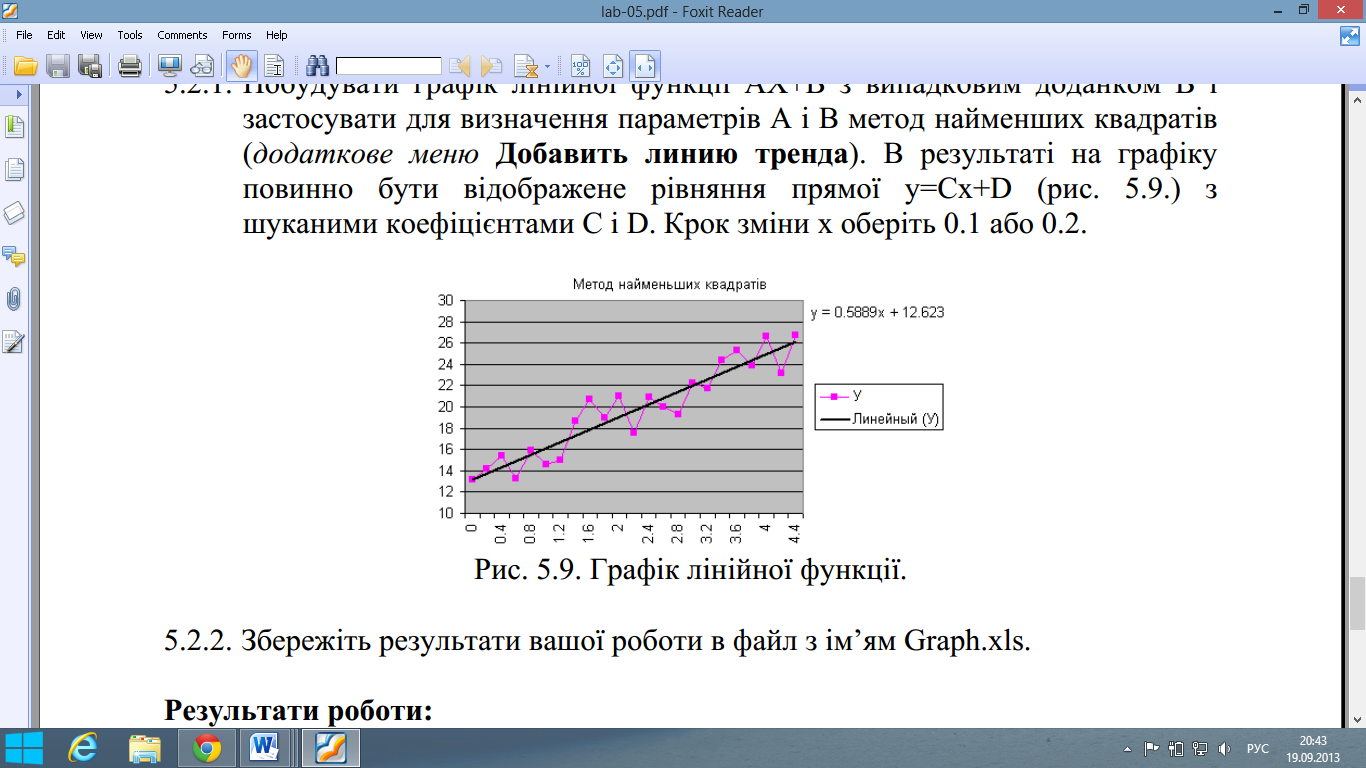 5.2.1. Побудував графік лінійної функції AX+B з випадковим доданком B і застосував для визначення параметрів A і B метод найменших квадратів (додаткове меню Добавить линию тренда). В результаті на графіку є відображене рівняння прямої y=Сx+D (рис. 5.9.) з шуканими коефіцієнтами C і D. Крок зміни х обераю 0.1 або 0.2.
5.2.1. Побудував графік лінійної функції AX+B з випадковим доданком B і застосував для визначення параметрів A і B метод найменших квадратів (додаткове меню Добавить линию тренда). В результаті на графіку є відображене рівняння прямої y=Сx+D (рис. 5.9.) з шуканими коефіцієнтами C і D. Крок зміни х обераю 0.1 або 0.2.





